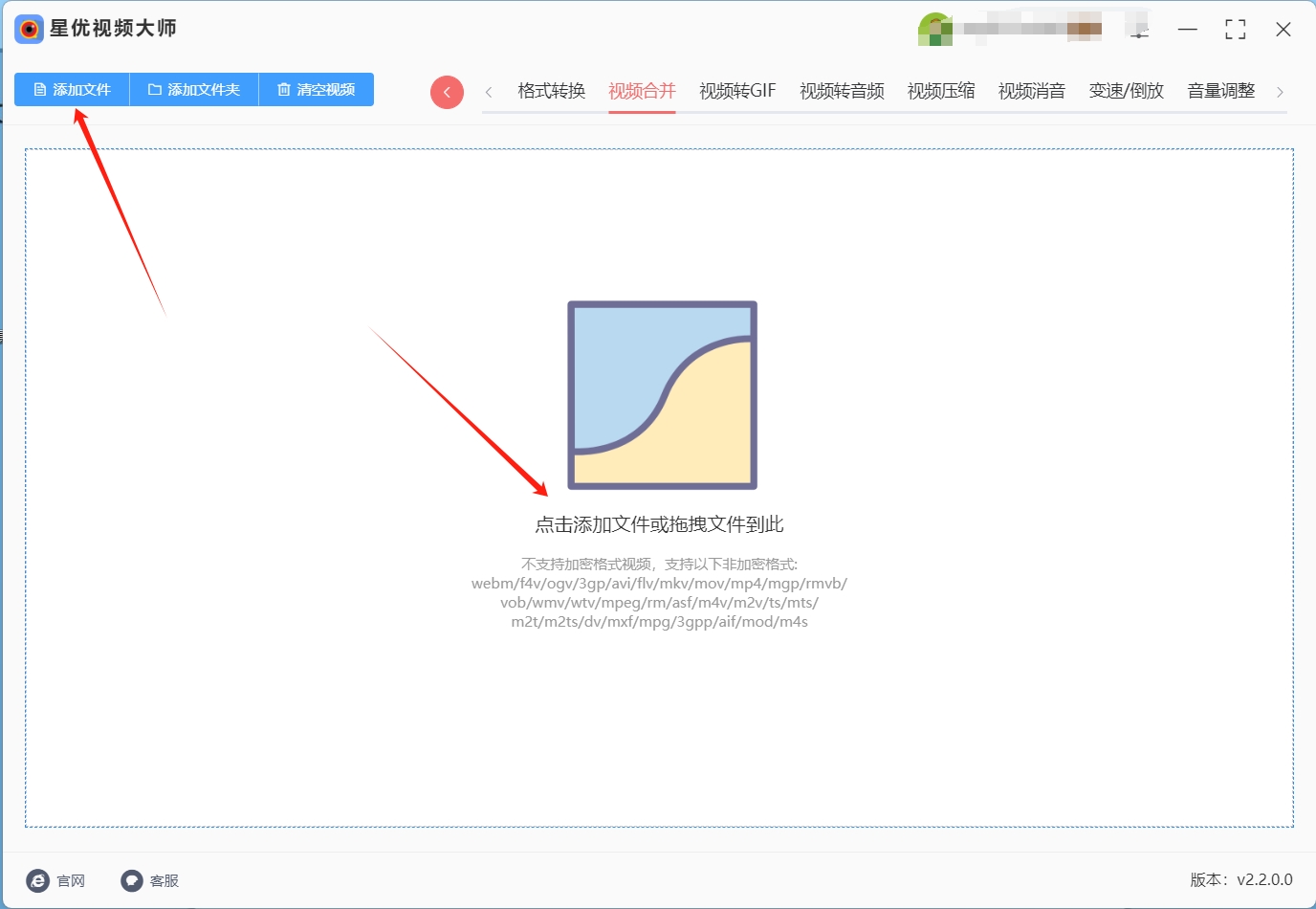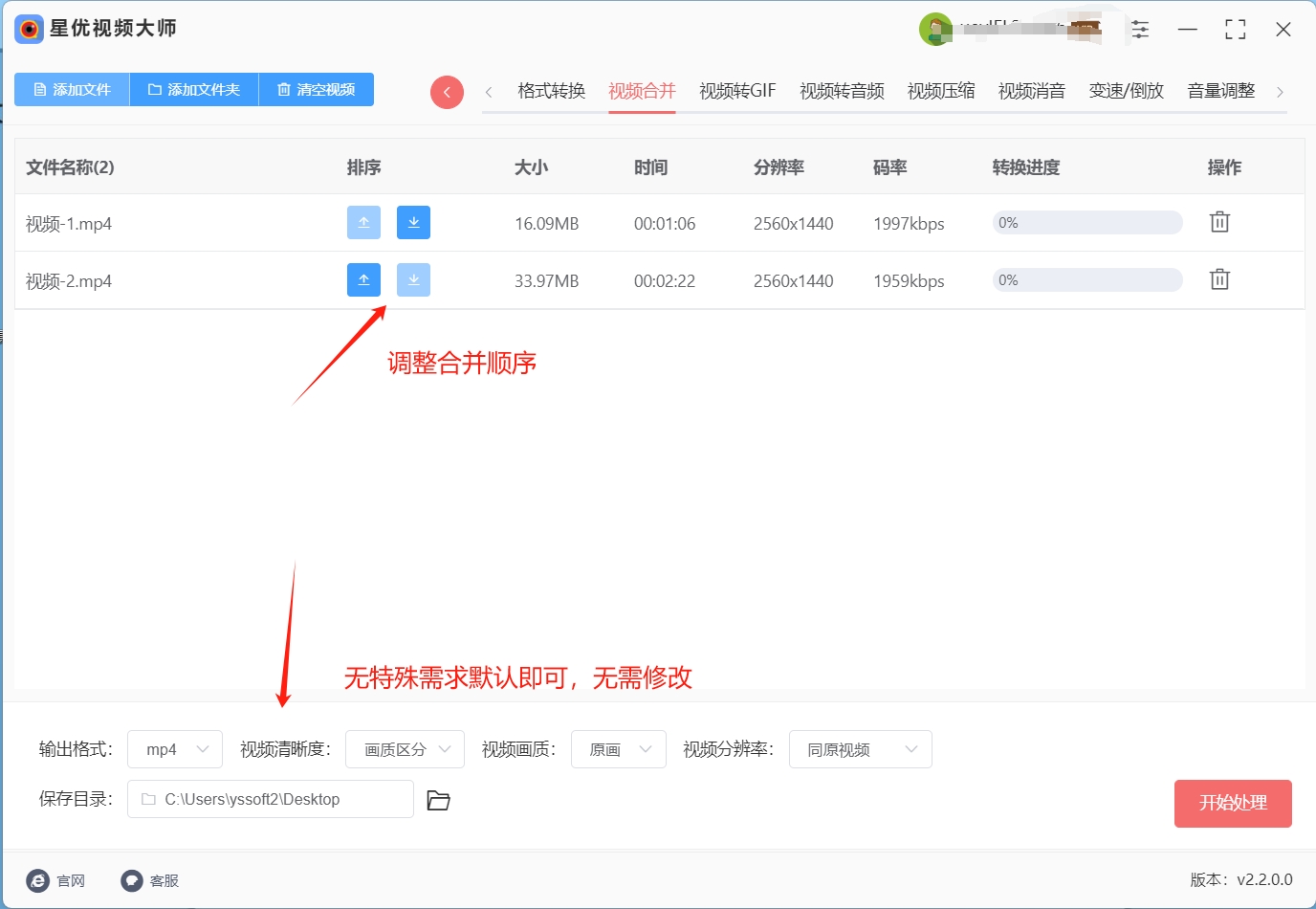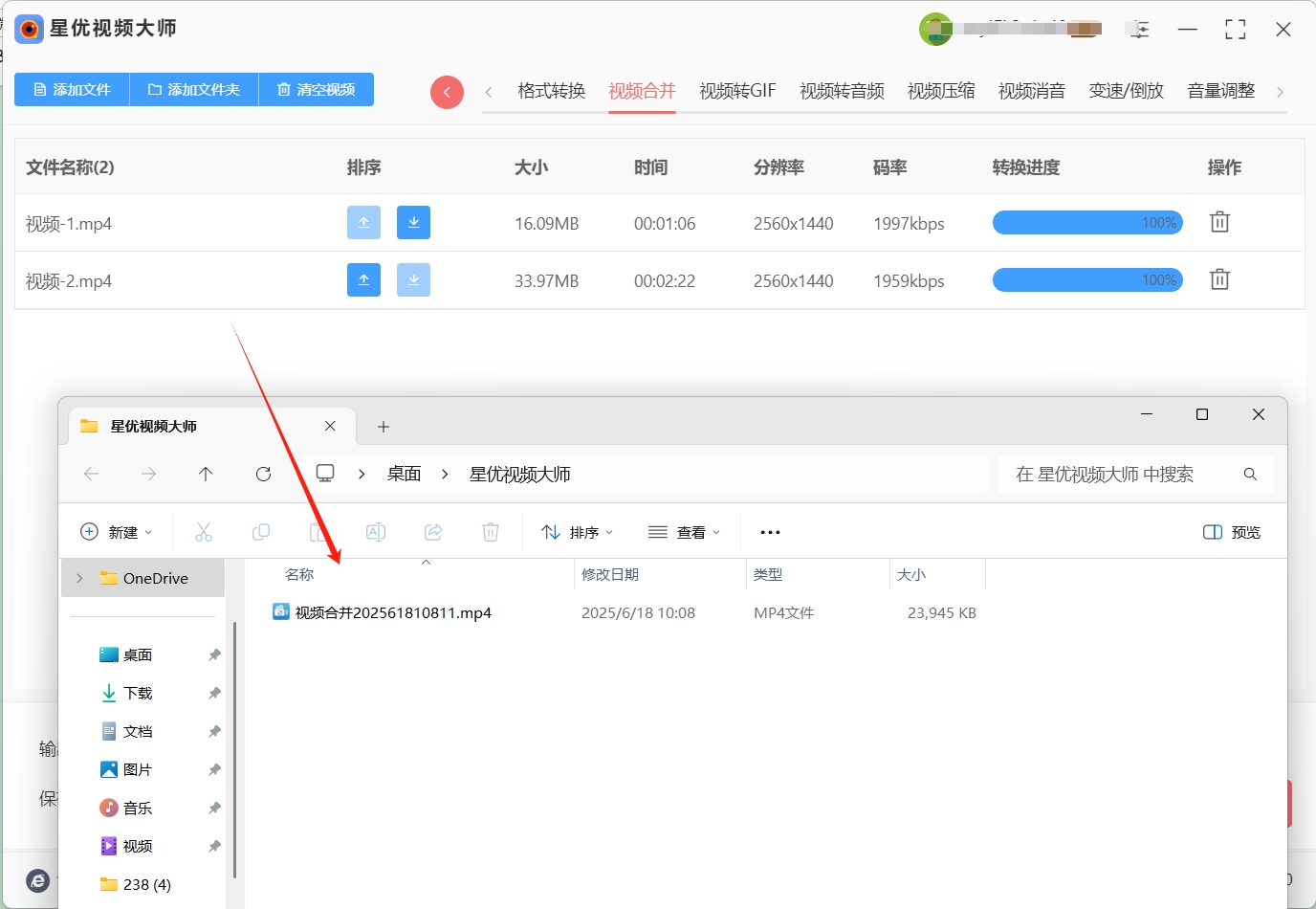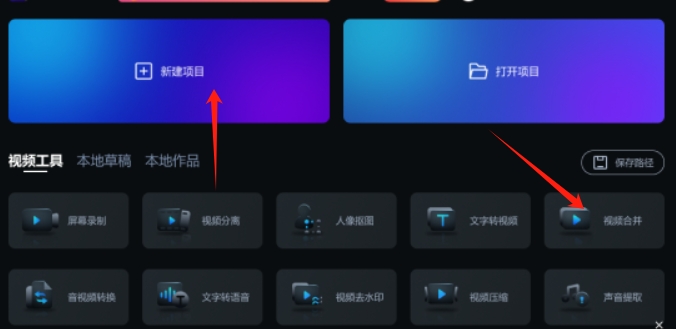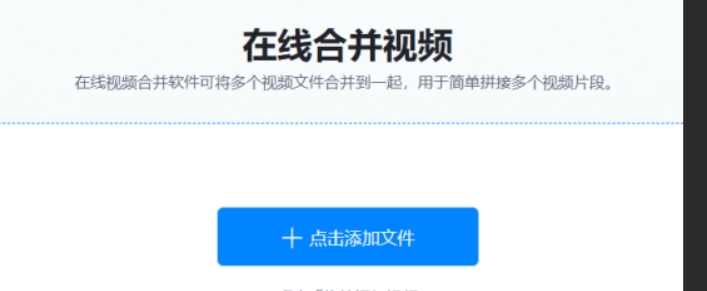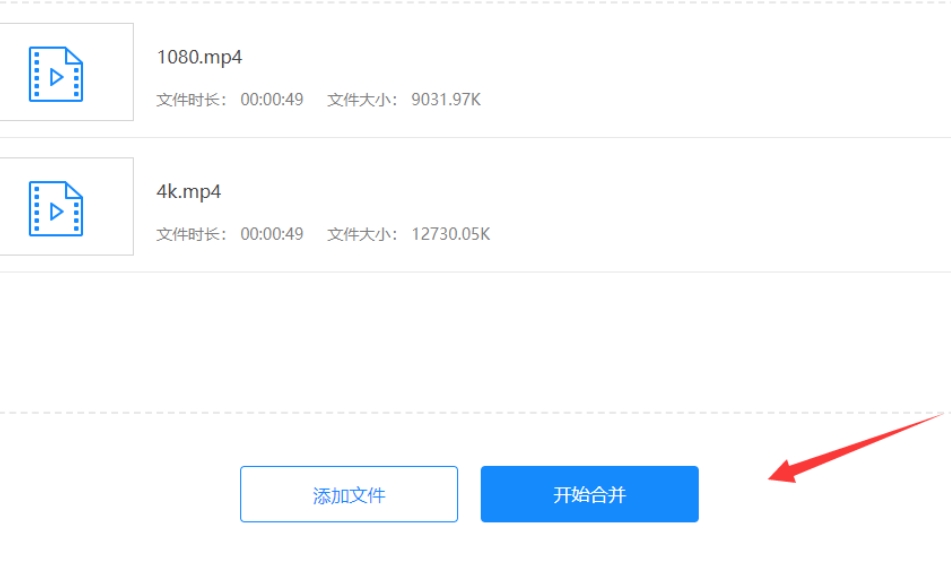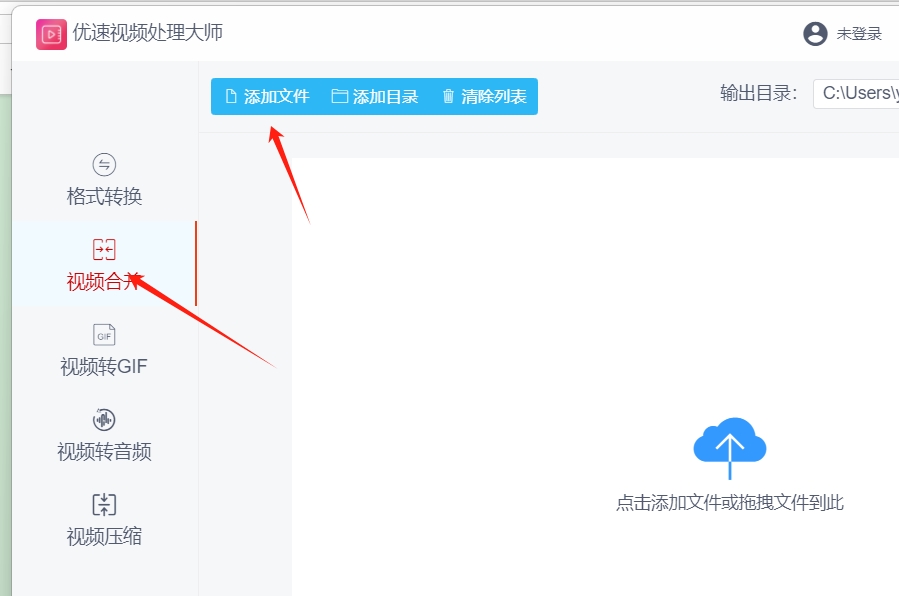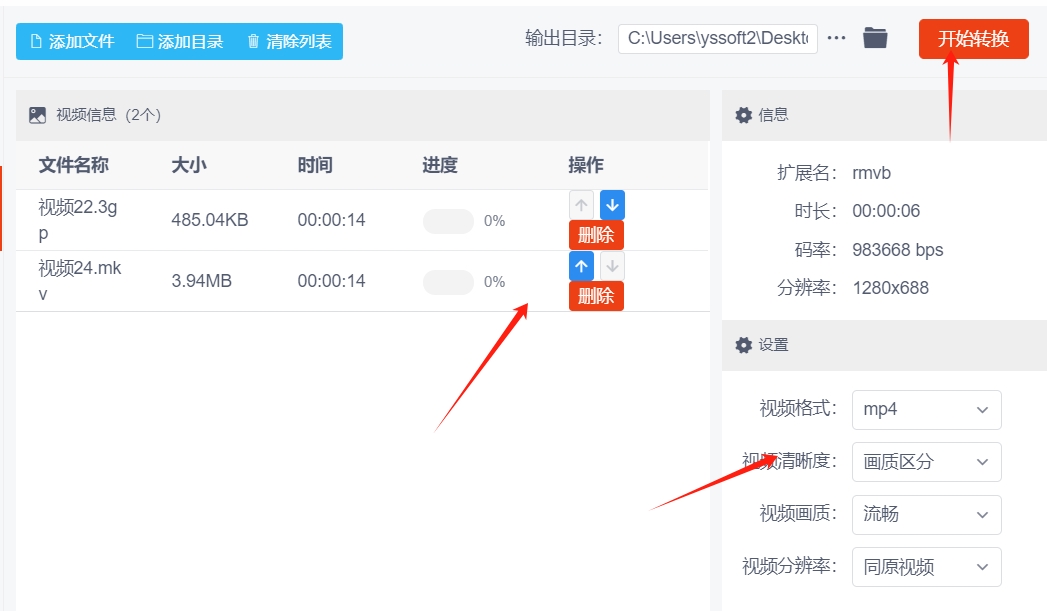两个视频如何拼成一个视频?将两个独立的视频片段融合成一个连贯的视频作品,是视频创作领域中的一项基础而关键的技能,尤其适用于制作长篇叙事、精彩集锦或是教学演示等场景,一个精心拼接的视频不仅能提升观众的观看体验,还能有效传达创作者的意图与情感,然而,当面对内容迥异的视频素材时,如何确保拼接后的视频内容既连贯又高质量,成为了一个挑战。
首先,内容的一致性是拼接视频时需首要考虑的因素,若两个视频片段在主题、风格或情感基调上大相径庭,直接拼接可能会显得突兀,影响整体观感,其次,视频格式与质量的保持同样不容忽视,不同来源的视频文件可能采用各异的编码格式和分辨率,直接拼接可能导致兼容性问题或质量下降,当然,对于追求高效与便捷的用户而言,在线视频编辑工具也是不错的选择。下面有五种很实用的视频拼接方法,快来看看吧!

方法一:使用“星优视频大师”将两个视频拼成一个视频
下载地址:https://www.xingyousoft.com/softcenter/XYVideos
步骤1:这个方法拼接使用需要用到“星优视频大师”软件,如果大家从未使用过这款软件的话,就请先将其下载下来,软件下载完成后会自动打开,此时大家需要点击软件界面的【视频合并】功能。

步骤2:确认要使用的功能后,大家需要点击界面左上角的【添加文件】或【添加文件夹】按钮来选择想拼接的两个视频文件,选择完成后视频文件会被导入到软件中。
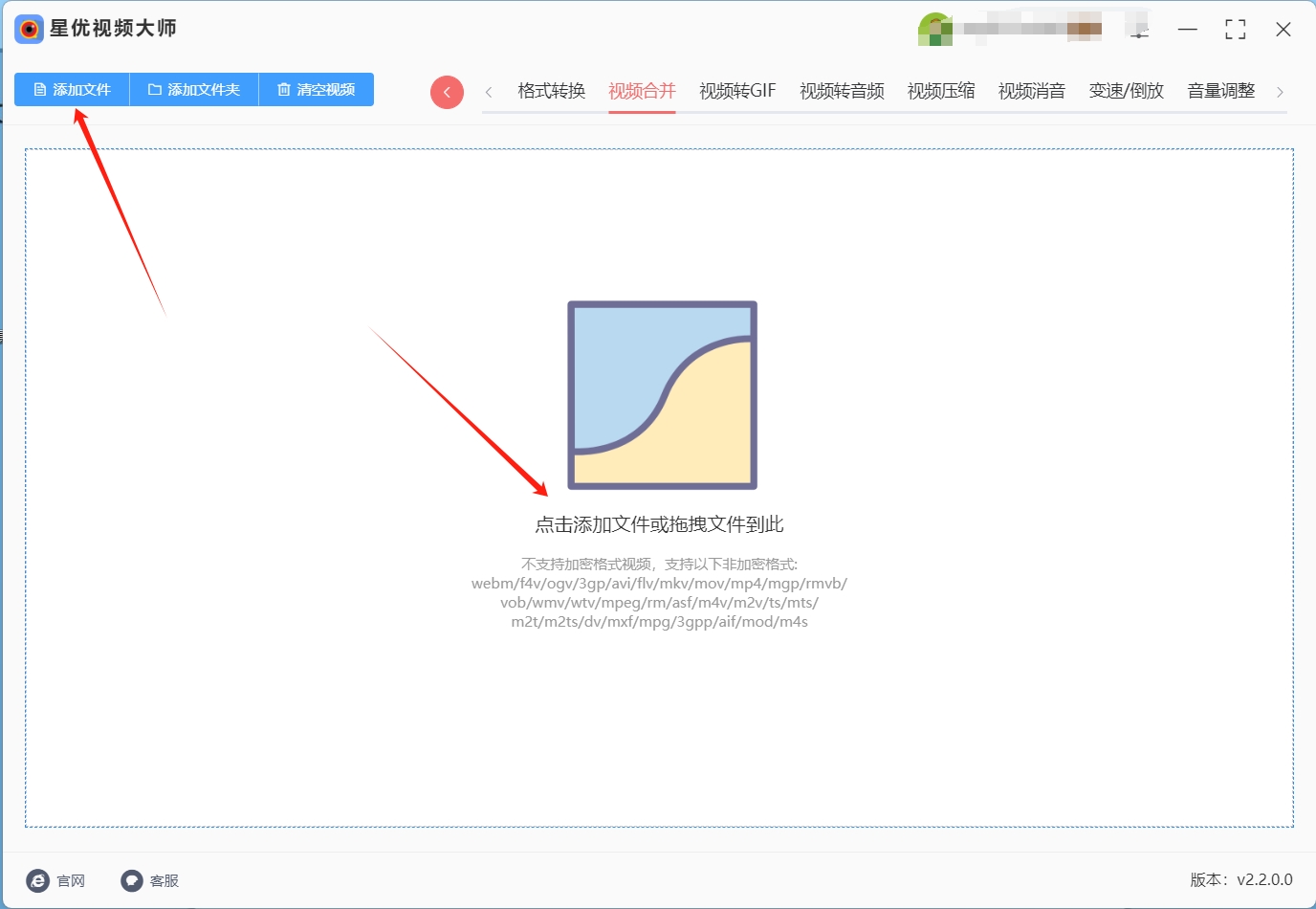
步骤3:视频文件导入完成后,大家可以点击视频文件右侧的箭头来修改视频的展示顺序,软件是从上到下合并视频的,大家可以按照这个顺序来进行调节。
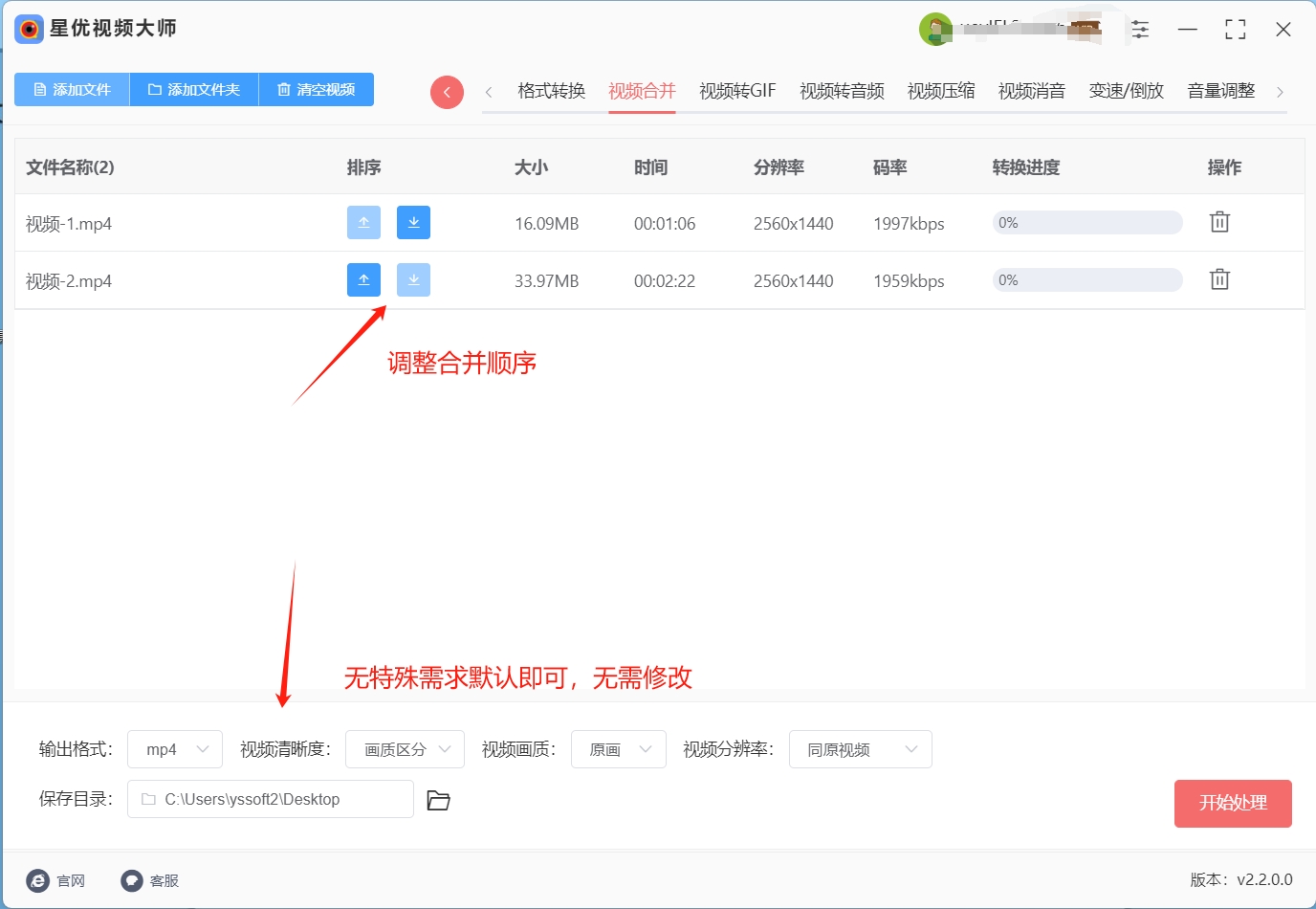
步骤4:成功调节展示顺序后,请点击软件右下角的【开始处理】按钮,点击这个按钮就可以启动视频合并程序。

步骤5:软件完成视频合并操作后,会自动打开其输出目录,此时大家可以在打开的输出目录中找到拼接好的视频文件。
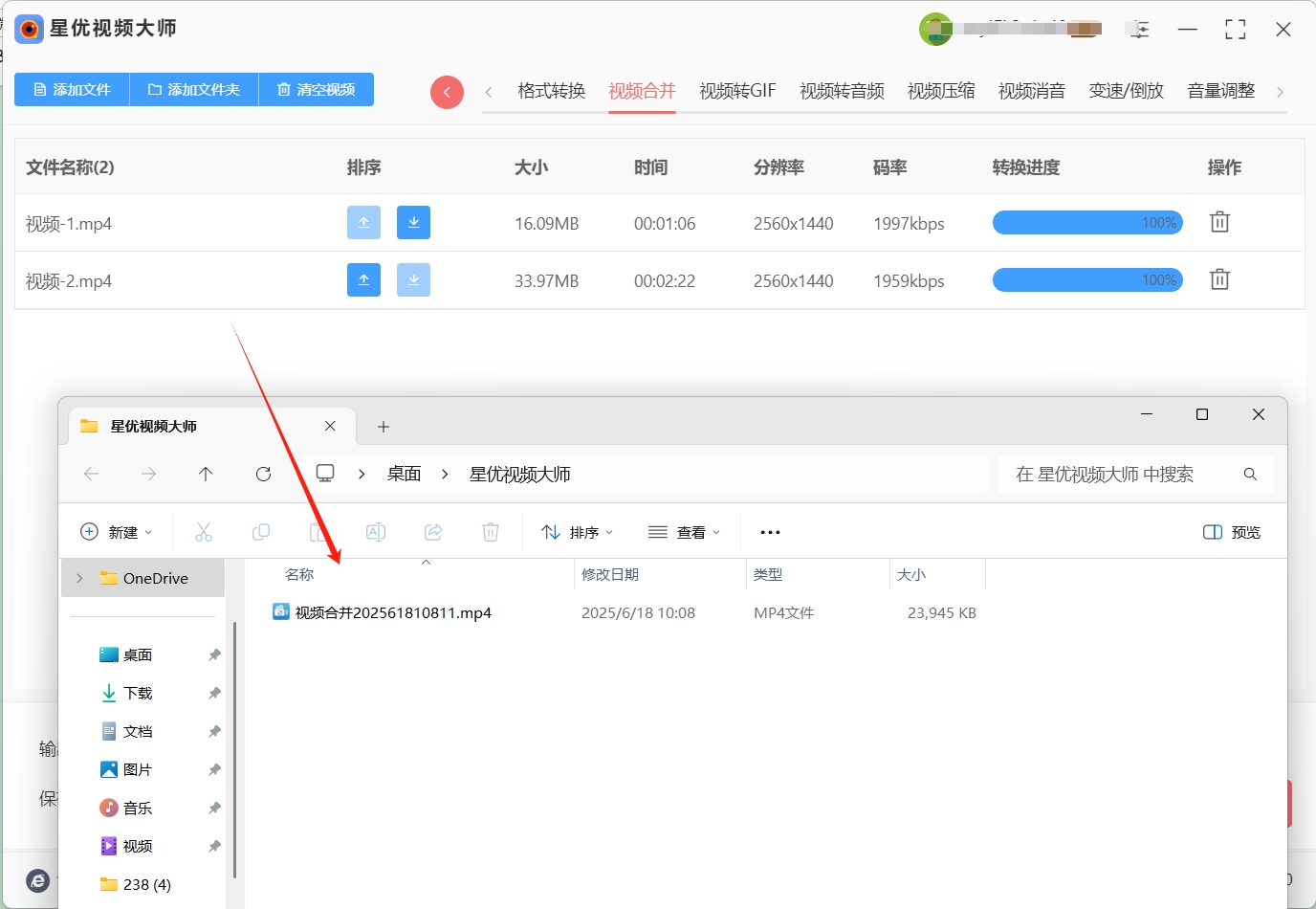
方法二:使用“视频剪辑大师”将两个视频拼成一个视频
操作步骤
新建项目并导入视频:打开视频剪辑大师软件,映入眼帘的是简洁明了的主界面。点击界面上醒目的 “新建项目” 按钮,创建一个属于自己的视频创作空间。随后,在弹出的文件选择窗口中,找到存放多个视频文件的文件夹,按住 Ctrl 键(Windows 系统)或 Command 键(Mac 系统),依次选中想要合并的视频,点击 “打开”,即可将这些视频素材快速导入到软件中。
排列视频顺序:导入的视频会暂存在素材库区域,将鼠标指针移到第一个视频片段上,按住鼠标左键将其拖动到下方的时间轴轨道上;接着,用同样的方法将其他视频片段依次拖到时间轴,并按顺序排列。如果发现视频顺序不对,只需长按选中某个视频片段,左右拖动就能轻松调整位置,就像整理相册一样简单。
添加转场效果(可选):为了让视频拼接处过渡更自然,点击软件上方的 “转场” 按钮,这时会弹出丰富多样的转场效果选项,比如 “渐隐”“滑动”“溶解” 等。将时间轴上的播放指针移动到两个视频片段的衔接处,然后在转场效果列表中,选择喜欢的效果,如 “渐隐” 或 “滑动”,点击应用,即可为视频添加转场效果,瞬间提升视频的专业感。
导出成片:确认视频顺序、转场效果都设置完毕后,点击界面右上角的 “导出” 按钮。在导出设置窗口中,根据需求选择视频的分辨率,软件推荐选择 1080P,能保证视频清晰度;格式默认选择 MP4,这是兼容性最强的视频格式,适合在各类设备上播放。设置完成后,点击 “导出”,稍作等待,仅需 10 秒,就能生成完整的成片,直接在设置的保存路径中找到合并好的视频,分享给朋友或发布到社交平台都十分方便。
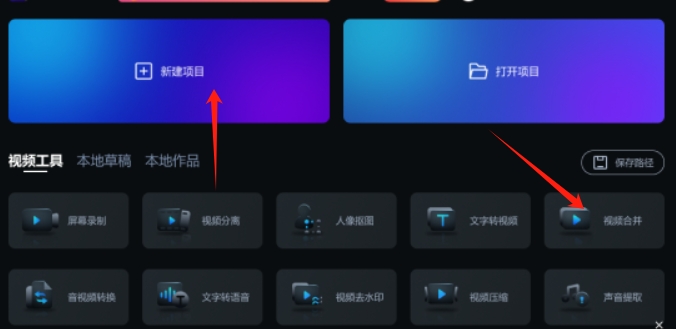
方法三:使用“绿果视频智能编辑器”将两个视频拼成一个视频
绿果视频智能编辑器是一款专业的音视频处理应用,在将两个视频拼成一个视频方面表现出色,功能丰富且输出效果优质。它操作简单,界面简洁直观,即便是电脑新手也能快速上手。该软件支持批量处理多个视频文件,对于有将两个视频拼成一个视频需求的用户来说十分便捷,而且还提供免费试用版,让新手可以先体验其功能。此外,在将两个视频拼成一个视频时,软件能较好地保留文件的原有格式和内容,并且可以对合并后的视频进行个性化设置,如裁剪、修剪、添加转场效果等。
操作步骤
进入视频合并功能
打开软件后,在首页右上方找到【工具】选项并点击,在弹出的界面中选择【视频合并】功能。这一步是开启将两个视频拼成一个视频操作的关键入口。
添加视频文件
进入视频合并界面后,点击【+】按钮,此时会弹出文件选择窗口。在该窗口中找到存放需要合并的两个视频的文件夹,选中这两个视频文件,然后点击“打开”按钮,将它们添加到软件中。
设置视频参数
上传好两个视频之后,若有需要,可以对视频的参数进行设置。点击界面下方的齿轮图标,在弹出的设置窗口中可以对【格式】【分辨率】【帧率】【质量】等参数进行调整,以确保合并后的视频满足自己的需求。
添加背景音乐
为了让合并后的视频更加生动,可以点击下方【输出音轨】旁边的长条,从自己的电脑中选择合适的音乐文件作为背景音乐添加到视频中,为将两个视频拼成一个视频后的作品增添氛围。
编辑视频细节
点击左下角的【编辑】按钮,软件提供了一系列编辑功能,如【旋转与裁剪】【效果和滤镜】【水印】【音轨】等。可以根据自己的创意和需求对视频进行进一步的细节处理,让合并后的视频更具特色。
导出合并视频
当调整好所有参数和视频细节之后,点击右下方的【导出】按钮。软件会开始处理并将两个视频拼成一个视频,等待处理完成后,在指定的保存位置就可以找到合并好的视频文件。

方法四:使用“飞行视频在线处理器”将两个视频拼成一个视频
在日常生活中,我们常常需要对视频进行一些简单的处理,比如将两个视频合并成一个。无论是制作Vlog、整理旅行素材,还是分享精彩瞬间,视频合并都是一个非常实用的功能。今天,就来为大家介绍一款非常适合新手使用的工具——飞行视频在线处理器。
操作步骤
1. 访问网站
打开浏览器,在搜索栏中输入“飞行视频在线处理器”,点击进入官方网站。网站的界面设计简洁明了,功能布局清晰,即使是新手也能快速找到需要的操作入口。
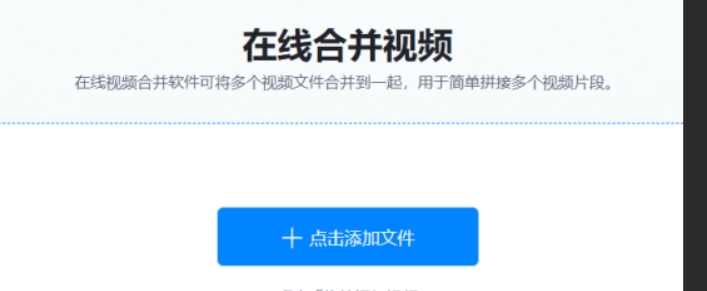
2. 进入视频合并功能
进入网站后,你会在页面上方看到一个“视频编辑”的选项。点击这个选项,展开下拉菜单,然后选择里面的“视频合并”功能。点击后,页面会跳转到视频合并的操作界面。
3. 添加需要合并的视频
在视频合并的操作界面中,你会看到一个“添加文件”的按钮。点击这个按钮,弹出文件选择窗口。在窗口中,找到存放需要合并的两个视频文件的文件夹,选中这两个视频文件,然后点击“打开”,将它们上传到飞行视频在线处理器中。如果你有多个视频需要合并,也可以一次性选择多个文件上传。
4. 开始合并
将两个视频文件添加到操作界面后,你会看到一个“开始转换”的按钮。点击这个按钮,飞行视频在线处理器就会开始对视频进行合并处理。这个过程通常只需要等待片刻,具体时间取决于视频的大小和网络速度。在合并过程中,你可以看到进度条,实时了解合并进度。
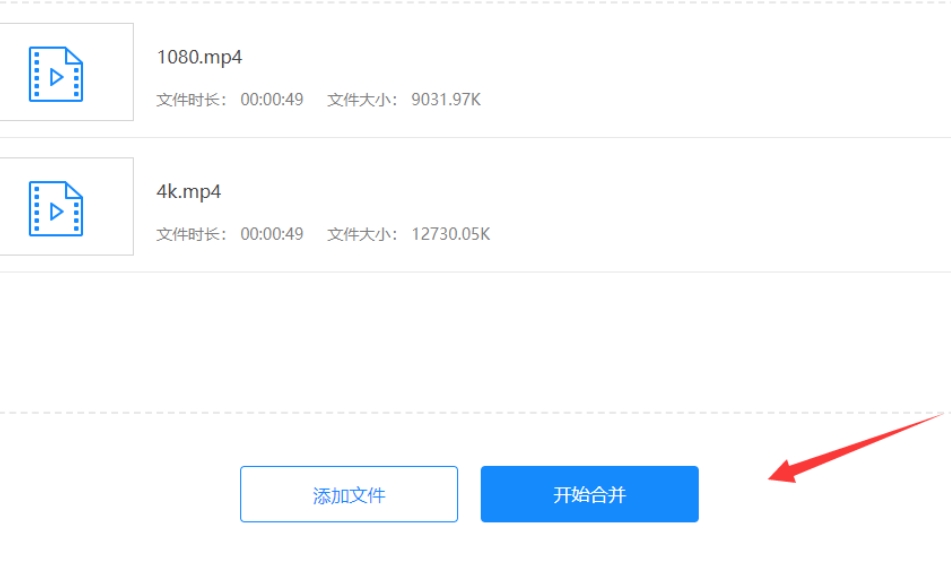
5. 下载合并后的视频
当进度条显示合并完成时,页面会提示你下载合并后的视频。点击“下载”按钮,选择保存路径,将合并后的视频保存到你的电脑上。这样,两个视频就成功合并成一个视频文件了。
飞行视频在线处理器是一款非常实用的工具,它让“将两个视频拼成一个视频”变得简单快捷。无论是学生、上班族还是视频爱好者,都能轻松上手。下次当你需要合并视频时,不妨试试这款工具,相信它会成为你处理视频的好帮手!
方法五:使用“优速视频处理大师”将两个视频拼成一个视频
操作步骤:
安装完成后,在电脑桌面或者开始菜单里找到“优速视频处理大师”的图标,双击打开该软件,开启将两个视频拼成一个视频的操作之旅。我们可以看到简单的界面和方便的操作提示,这样我们新手就能快速的学会视频合并的操作。
在软件的主界面,找到“视频合并”功能按钮并点击,此步骤是为将两个视频拼成一个视频做好准备。接着,你可以点击“添加文件”按钮,在弹出的文件选择窗口中选取需要合并的两个视频;或者更简便地,直接把需要拼接的两个视频文件从文件夹拖拽到软件的指定区域。上述的2个方法都是十分方便的,我们只需要选择适合自己的一个方法就可以。
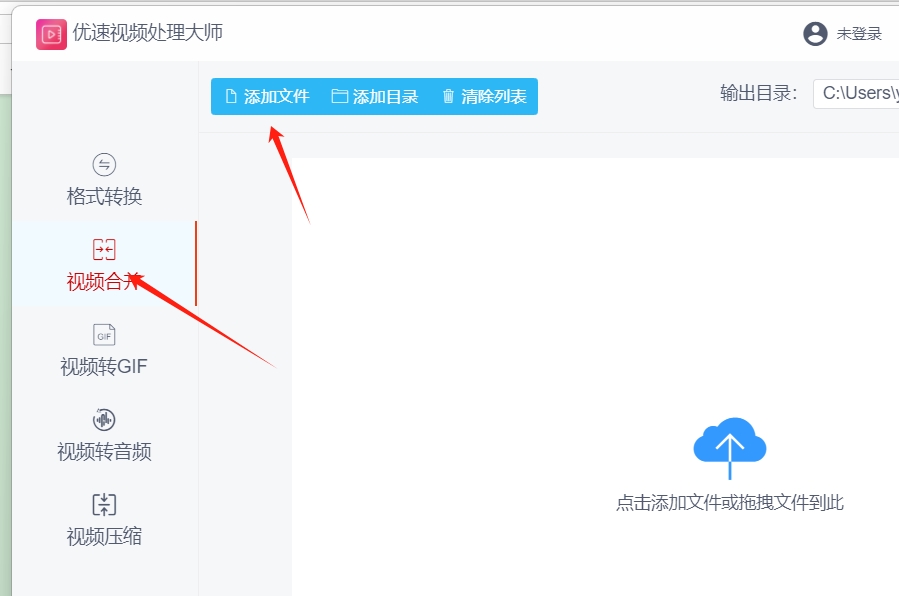
导入视频后,若你希望将两个视频按照特定顺序拼成一个视频,可点击视频右侧的箭头进行调换。通过鼠标操作,将视频拖到你期望的位置,以确保最终合并后的视频顺序符合你的需求。
在软件的右侧设置栏,你要设置将两个视频拼成一个视频后的输出格式,一般来说选择“mp4”格式较为合适,因为它兼容性强,便于后续的分享和播放。其他参数可以使用默认值,这样能简化操作流程。
设置好格式和参数后,点击“开始转换”按钮,软件会自动开始将两个视频拼成一个视频的处理过程。在拼接过程中,软件界面会显示进度条,让你实时了解拼接的进度。对于那些比较大的视频合并来说,那么这个视频合并的速度就会稍微慢一些,我们只要耐心等待就可以了。我们可以让工具自行运转,我们将其最小化,然后我们可以放心的去干其它的工具,完成后自然会有提示的,也不会影响到我们其它的工作进行。
等待拼接完成后,你就可以在软件指定的输出文件夹中查看将两个视频拼成一个视频后的结果啦。而且这个输出文件夹是自动打开的,我们就不用额外去寻找了。我们要是想更加专业的管理输出文件夹的话,可以在合并之前就在界面进行输出文件夹的设置就可以了。
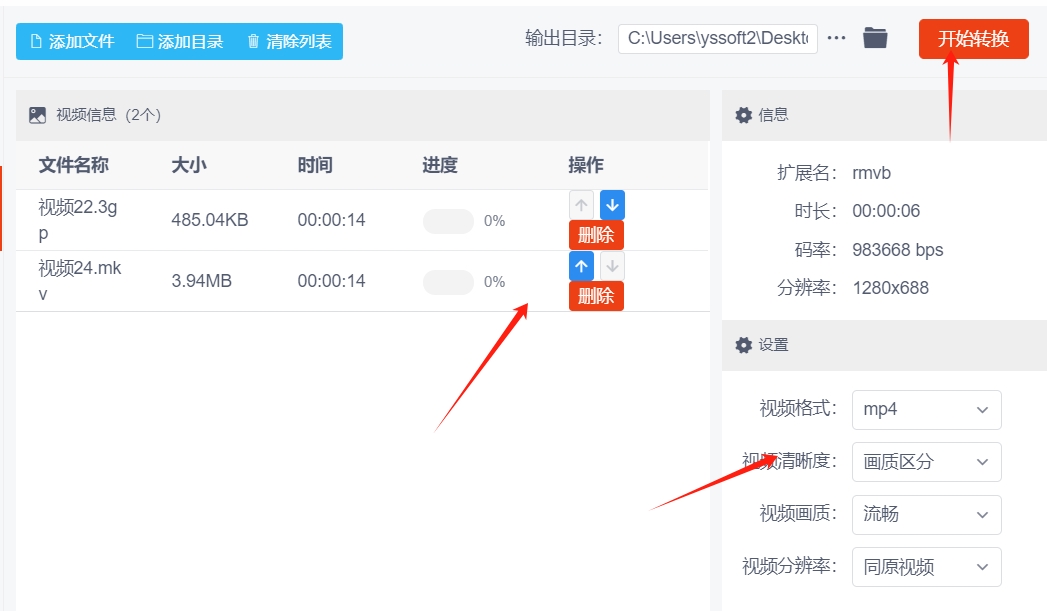
在深入探讨视频创作的艺术与技术时,本文旨在详尽阐述如何将两个或更多视频片段无缝融合,编织成一部连贯且引人入胜的单一视频作品,这一过程不仅限于依赖专业的视频编辑软件,同时也涵盖了利用便捷在线平台的多种途径,对于追求极致效果与高度自定义需求的创作者而言,专业的视频编辑软件无疑是拼接视频的首选工具,这些软件通常配备强大的时间线编辑功能、丰富的转场效果库以及精细的音频调节选项,让您能够精确控制每一个细节,在上面这些方法中,每个方法使用的工具都可以轻松完成视频拼接,大家无需担心任何问题。到这里今天这篇“两个视频如何拼成一个视频?”就结束了,大家也去试着自己完成视频的拼接吧!